
In questo tutorial, ti mostreremo come installare Drupal su Ubuntu 14.04. Per quelli di voi che non lo sapessero, Drupal è un open-source e uno dei più popolari PHP- basato su piattaforme CMS (Content Management System) per la creazione di blog personali o grandi siti Web aziendali. Dispone di migliaia di modelli e plug-in che sono per lo più gratuiti da scaricare e installare. Grazie alla stabilità della base, all'adattabilità della piattaforma e alla sua community, Drupal rimane una scelta popolare dopo oltre un decennio sulla scena.
Questo articolo presuppone che tu abbia almeno una conoscenza di base di Linux, sappia come usare la shell e, soprattutto, che ospiti il tuo sito sul tuo VPS. L'installazione è abbastanza semplice. Lo farò mostrarti l'installazione passo passo di Drupal su Ubuntu 14.04.
Prerequisiti
- Un server che esegue uno dei seguenti sistemi operativi:Ubuntu 14.04 e qualsiasi altra distribuzione basata su Debian come Linux Mint.
- Si consiglia di utilizzare una nuova installazione del sistema operativo per prevenire potenziali problemi.
- Accesso SSH al server (o semplicemente apri Terminal se sei su un desktop).
- Un
non-root sudo usero accedere all'root user. Ti consigliamo di agire comenon-root sudo user, tuttavia, poiché puoi danneggiare il tuo sistema se non stai attento quando agisci come root.
Installa Drupal su Ubuntu 14.04
Passaggio 1. Prima di tutto, assicurati che tutti i pacchetti siano aggiornati.
apt-get updateapt-get upgrade
Passaggio 2. Installa il server LAMP e includi alcune estensioni PHP.
sudo apt-get install mysql-server mysql-client apache2 php5 php5-mysql php5-gd php5-curl libssh2-php
Avvia il servizio LAMP, abilita l'avvio all'avvio:
servizio mysql startservice apache2 start
Passaggio 3. Configurazione di MySQL per Drupal.
Per impostazione predefinita, MySQL non è protetto. Puoi proteggere MySQL utilizzando mysql_secure_installation sceneggiatura. dovresti leggere attentamente e sotto ogni passaggio che imposterà una password di root, rimuoverà gli utenti anonimi, non consentirà l'accesso root remoto e rimuoverà il database di test e l'accesso per proteggere MySQL:
installazione_mysql_secure
Avanti, dovremo accedere alla console MySQL e creare un database per Drupal. Esegui il seguente comando:
mysql -u root -p
Questo ti chiederà una password, quindi inserisci la tua password di root MySQL e premi Invio. Una volta effettuato l'accesso al server del database, devi creare un database per Installazione Drupal:
mysql -u root -pmysql> CREATE DATABASE drupaldb;mysql> CONCEDERE TUTTI I PRIVILEGI SU drupaldb.* A 'drupaluser'@'localhost' IDENTIFICATO DA 'your-password' CON GRANT OPTION;mysql> FLUSH PRIVILEGES;mysql> esci
Passaggio 4. Installa Drupal.
Scarica l'ultima versione stabile di Drupal, Al momento della stesura di questo articolo è la versione 7.37:
wget http://ftp.drupal.org/files/projects/drupal-7.37.tar.gztar xzvf drupal*mv -v drupal*/* /var/www/html/
Dovremo modificare alcune autorizzazioni per le cartelle:
chown -R www-data:www-data /var/www/html/
Passaggio 5. Configurazione del server web Apache.
Crea una nuova direttiva host virtuale in Apache. Ad esempio, crea un nuovo file di configurazione Apache 'drupal.conf ':
nano /etc/apache2/sites-available/drupal.confln -s /etc/apache2/sites-available/drupal.conf /etc/apache2/sites-enabled/drupal.conf
Quindi, aggiungi le seguenti righe:
ServerAdmin [email protected] DocumentRoot /var/www/html/drupal/ Nomeserver tuo-dominio.com ServerAlias www.tuo-dominio.com Opzioni Indici FollowSymLinks MultiViews AllowOverride All Order allow,deny consenti da tutti ErrorLog /var/log/apache2/your-domain.com-error_log CustomLog /var/log/apache2/your-domain.com-access_log comune
Ci sono anche alcune modifiche consigliate dal team di sviluppo Drupal che possono essere implementate. Per farlo, modifica il tuo file di configurazione PHP:
nano /etc/php5/apache2/php.ini
Imposta le direttive "expose_php" e ""allow_url_fopen"" su "Off":
Riavvia il servizio Apache per rendere effettive le modifiche:
/etc/init.d/apache2 riavvia
Passaggio 6. Accesso a Drupal.
Drupal sarà disponibile sulla porta HTTP 80 per impostazione predefinita. Apri il tuo browser preferito e vai a http://yourdomain.com o http://server-ip e completare i passaggi necessari per completare l'installazione. Se stai usando un firewall, apri la porta 80 per abilitare l'accesso al pannello di controllo.
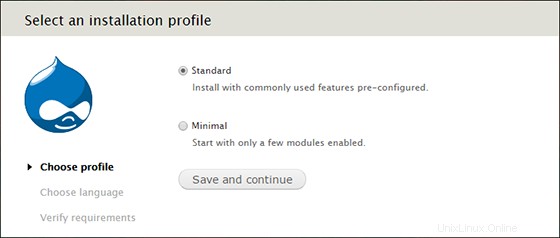
Congratulazioni! Hai installato Drupal con successo. Grazie per aver utilizzato questo tutorial per l'installazione di Drupal CMS su sistema Ubuntu 14.04. Per ulteriore aiuto o informazioni utili, ti consigliamo di controllare il sito Web ufficiale di Drupal.